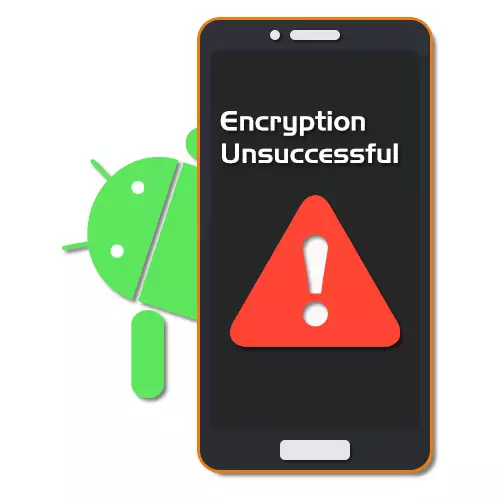
Κατά τη λειτουργία οποιουδήποτε τηλεφώνου ή tablet στην πλατφόρμα Android, μπορείτε να αντιμετωπίσετε ένα σφάλμα "Αποτυχία κρυπτογράφησης", η οποία εμποδίζει τη σωστή εκκίνηση της συσκευής. Αυτό είναι ένα από τα πιο προσιτά προβλήματα, τα οποία, κατά κανόνα, δεν λαμβάνονται με πρότυπες μεθόδους. Σήμερα θα πούμε για τις βασικές ενέργειες για να εξοικονομήσετε πληροφορίες από τη μνήμη και τις αποχρώσεις της ανάκτησης του τηλεφώνου.
Αποτυχία κρυπτογράφησης Android
Παρά τα βήματα που περιγράφονται παρακάτω, η ανεξάρτητη αποκατάσταση της συσκευής με τη "συλλογή κρυπτογράφησης", κατά κανόνα, δεν θα λειτουργήσει. Αξίζει να εξεταστεί εκ των προτέρων και σε όλα τα στάδια να είστε προσεκτικοί.Μέθοδος 1: Βασικά μέτρα
Εάν η κρυπτογράφηση αποτύχει, προκύπτει το πρώτο πατώντας το μόνο κουμπί "επαναφορά", πρέπει να χρησιμοποιήσετε το κουμπί λειτουργίας στο περίβλημα για να απενεργοποιήσετε τη συσκευή και να αφαιρέσετε την κάρτα μνήμης εάν αυτό εγκατασταθεί σε μια ειδική υποδοχή. Εάν το διαμέρισμα της κάρτας μνήμης είναι διαθέσιμο χωρίς να αφαιρέσετε την μπαταρία, δεν μπορείτε να απενεργοποιήσετε και να αφαιρέσετε αμέσως την εξωτερική μνήμη.

Στη συσκευή με μια προ-ενεργοποιημένη η λειτουργία "USB Debugging" στην ενότητα "Για προγραμματιστές", μπορείτε να δοκιμάσετε να συνδεθείτε σε ένα καλώδιο USB και να τραβήξετε όλα τα σημαντικά αρχεία. Ωστόσο, με την απενεργοποιημένη επιλογή, αυτό δεν μπορεί να γίνει, έτσι τα δεδομένα σε κάθε περίπτωση θα χαθούν μόνιμα.

Διαβάστε επίσης: Ενεργοποιήστε το usb debugging στο Android
Έχοντας κατανοηθεί με την προετοιμασία, μπορείτε να χρησιμοποιήσετε το κουμπί "Επαναφορά" ή "Επαναφορά" στην οθόνη της συσκευής για να ξεκινήσετε μια επανεκκίνηση. Σε μερικές σπάνιες καταστάσεις, μπορεί να είναι αρκετό για να αποκατασταθεί η σωστή λειτουργία του λειτουργικού συστήματος.
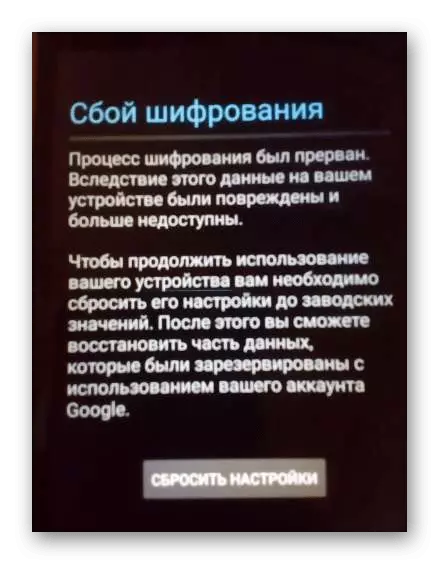
Δυστυχώς, πιο συχνά αυτό θα οδηγήσει μόνο στην τελική απώλεια δεδομένων και θα εμφανιστεί στην οθόνη η "αποτυχία κρυπτογράφησης" στην οθόνη. Για να αποθηκεύσετε τουλάχιστον ορισμένα δεδομένα, μπορείτε να χρησιμοποιήσετε την έκδοση ιστού του Λογαριασμού Google για να αποθηκεύσετε αρχεία στο σύννεφο και να κλείσετε τον συγχρονισμό στη συσκευή.
Μέθοδος 2: διαθλαστικές συσκευές
Το μόνο που μπορεί να γίνει για να αποκατασταθεί η λειτουργικότητα του τηλεφώνου είναι η εγκατάσταση ενός νέου συμβατού firmware. Αυτή η διαδικασία περιγράφηκε λεπτομερώς σε άλλα άρθρα της ιστοσελίδας μας και δεν διαφέρει στην παρούσα κατάσταση. Ταυτόχρονα, είναι καλύτερο να χρησιμοποιήσετε το επίσημο firmware από την ιστοσελίδα του κατασκευαστή.

Διαβάστε περισσότερα: Μέθοδοι του firmware του τηλεφώνου στο Android
Μέθοδος 3: Κέντρο εξυπηρέτησης
Πολύ συχνά, η συνήθης ενημέρωση υλικολογισμικού της συσκευής δεν οδηγεί σε θετικά αποτελέσματα και το ίδιο σφάλμα θα εμφανιστεί όταν ενεργοποιηθεί. Σε αυτή την περίπτωση, θα είναι πιο σωστό να επικοινωνήσετε με το κέντρο σέρβις στους ειδικούς του επαγγέλματος, καθώς είναι απαραίτητο να εξαλείψετε το πρόβλημα στο στοιχείο υλικού. Αυτό είναι παρόλο που μπορεί να γίνει μόνος σας, αλλά μόνο με τις κατάλληλες γνώσεις.συμπέρασμα
Παρουσιάσαμε όλες τις πιθανές ενέργειες σε περίπτωση "αποτυχίας κρυπτογράφησης" στο Android και ελπίζουμε ότι δεν θα έχετε ερωτήσεις. Με τον ένα ή τον άλλο τρόπο, το πρόβλημα είναι σοβαρό και καλύτερο δικαίωμα επικοινωνίας επαγγελματιών για τη διάγνωση και την αποκατάσταση της συσκευής.
